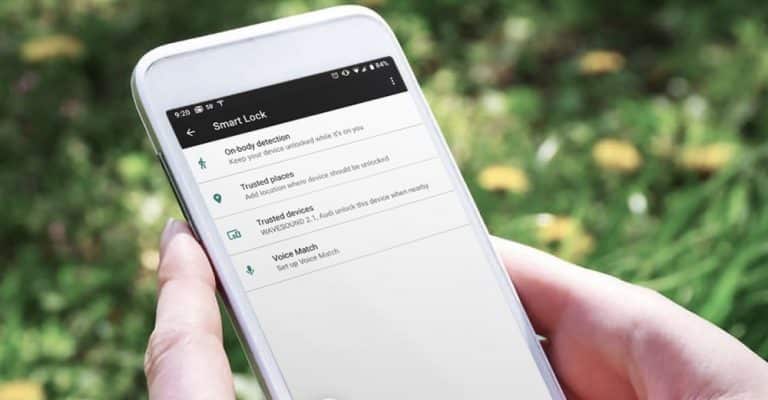2 façons d’afficher vos photos comme économiseur d’écran sur Android TV
Si vous possédez un téléviseur Android, vous savez peut-être comment fonctionne l’économiseur d’écran sur un téléviseur. Lorsque vous ne regardez rien, après un certain temps d’inactivité, il commence à afficher des photos aléatoires de Google avec l’heure et la météo. Si vous souhaitez modifier ces économiseurs d’écran sur votre téléviseur, vous pouvez le faire car les téléviseurs Android sont en quelque sorte personnalisables comme les smartphones. Dans ce tutoriel, nous allons vous montrer comment afficher vos photos en tant qu’économiseur d’écran sur Android TV.
Changer l’économiseur d’écran sur Android TV
Il existe deux façons de modifier les économiseurs d’écran sur votre téléviseur Android. Vous pouvez soit utiliser n’importe quelle application tierce disponible sur le Play Store, soit utiliser l’application Google Home pour utiliser vos photos comme économiseur d’écran.
Utiliser l’application Google Home
Google propose de diffuser ainsi que de changer l’économiseur d’écran du téléviseur à l’aide de son application Home sur les smartphones. Téléchargez l’application Google Home depuis le Play Store sur votre téléphone et configurez-la en suivant les instructions à l’écran.
Maintenant, avant de commencer, assurez-vous que votre téléphone et votre téléviseur sont connectés au même réseau Wi-Fi et que votre compte est connecté sur les deux appareils.
1. Ouvrez l’application Google Home sur votre téléphone.
2. Sélectionnez votre appareil Android TV.
3. Maintenant, en haut à droite, appuyez sur l’icône Paramètres, puis sur « Mode ambiant » sous Paramètres de l’appareil.
4. Ici, vous verrez différentes options pour l’affichage sur votre téléviseur. Choisissez « Google Photos ».
5. Ça y est, vous pouvez alors sélectionner l’album que vous souhaitez afficher sur votre téléviseur.
Assurez-vous également que l’application Google Photos est connectée sur votre téléphone avec le même compte et que la sauvegarde est activée.
Si votre économiseur d’écran ne commence pas à apparaître sur le téléviseur, vous pouvez modifier certains paramètres de votre téléviseur. Voici comment:
1. Accédez à l’écran d’accueil d’Android TV.
2. Dans le coin supérieur droit, sélectionnez « Paramètres ».
3. Sélectionnez « Préférences de l’appareil » puis « Économiseur d’écran ».
4. Appuyez à nouveau sur l’économiseur d’écran, puis sélectionnez « Toile de fond ».
C’est ça. Vous pouvez également modifier ici d’autres paramètres comme l’heure de démarrage des économiseurs d’écran et quand voulez-vous mettre votre téléviseur en veille.
Utiliser des applications tierces
Il existe de nombreuses applications tierces disponibles sur le Play Store que vous pouvez utiliser pour modifier les économiseurs d’écran sur votre téléviseur. Cependant, si vous souhaitez afficher vos photos à partir d’applications telles que Google Photos, Facebook, etc., vous devez utiliser « Galerie de photos et économiseur d’écran ».
Suivez les étapes ci-dessous pour utiliser cette application pour modifier l’économiseur d’écran et afficher vos photos :
1. Ouvrez Play Store sur votre téléviseur et recherchez-le en tapant « Économiseur d’écran ». Lorsque cette application apparaît, installez-la.
2. Après avoir installé l’application, il est temps de configurer l’économiseur d’écran. Sélectionnez l’icône « Paramètres » en haut à droite de l’écran d’accueil.
3. Ensuite, sélectionnez « Préférences de l’appareil », faites défiler vers le bas et sélectionnez « Économiseur d’écran ».
3. Dans le menu suivant, sélectionnez à nouveau « Économiseur d’écran » en haut et sélectionnez l’application d’économiseur d’écran que vous venez de télécharger.
4. Vous pouvez alors commencer à afficher l’économiseur d’écran en cliquant sur « Démarrer maintenant ».
5. Après cela, vous devrez choisir les options à sélectionner dans l’application qui s’ouvrira automatiquement. Sélectionnez « Sources de photos ».
6. Sur la page suivante, sélectionnez « Se connecter avec Google Photos ».
7. Ensuite, vous devrez sélectionner le compte Google Photos, choisissez « Sur le compte de l’appareil ».
8. Enfin, vous pouvez gérer les albums que vous souhaitez afficher sur votre téléviseur en cliquant sur « Gérer le contenu » puis sur « Afficher l’album ».
C’est ça. Lorsque vous avez terminé de sélectionner l’album, vos photos commenceront à apparaître sur l’écran de votre téléviseur. L’heure d’affichage peut également être modifiée à partir des paramètres de l’économiseur d’écran mentionnés ci-dessus.
En outre, vous pouvez télécharger vos photos directement sur l’application lorsque vous l’installez, par l’option « Ajouter des photos ». De cette façon, vous n’aurez pas à le configurer plus tard.
Il s’agissait de la façon dont vous pouvez afficher vos photos en tant qu’économiseur d’écran sur votre téléviseur Android. Dites-nous dans les commentaires laquelle de ces méthodes fonctionne le mieux pour vous.
Vous pouvez également nous suivre pour des actualités technologiques instantanées sur Actualités de Google ou pour des trucs et astuces, des critiques de smartphones et de gadgets, rejoignez Groupe de télégrammes GadgetsToUse ou pour les dernières vidéos d’examen abonnez-vous Chaîne Youtube GadgetsToUse.